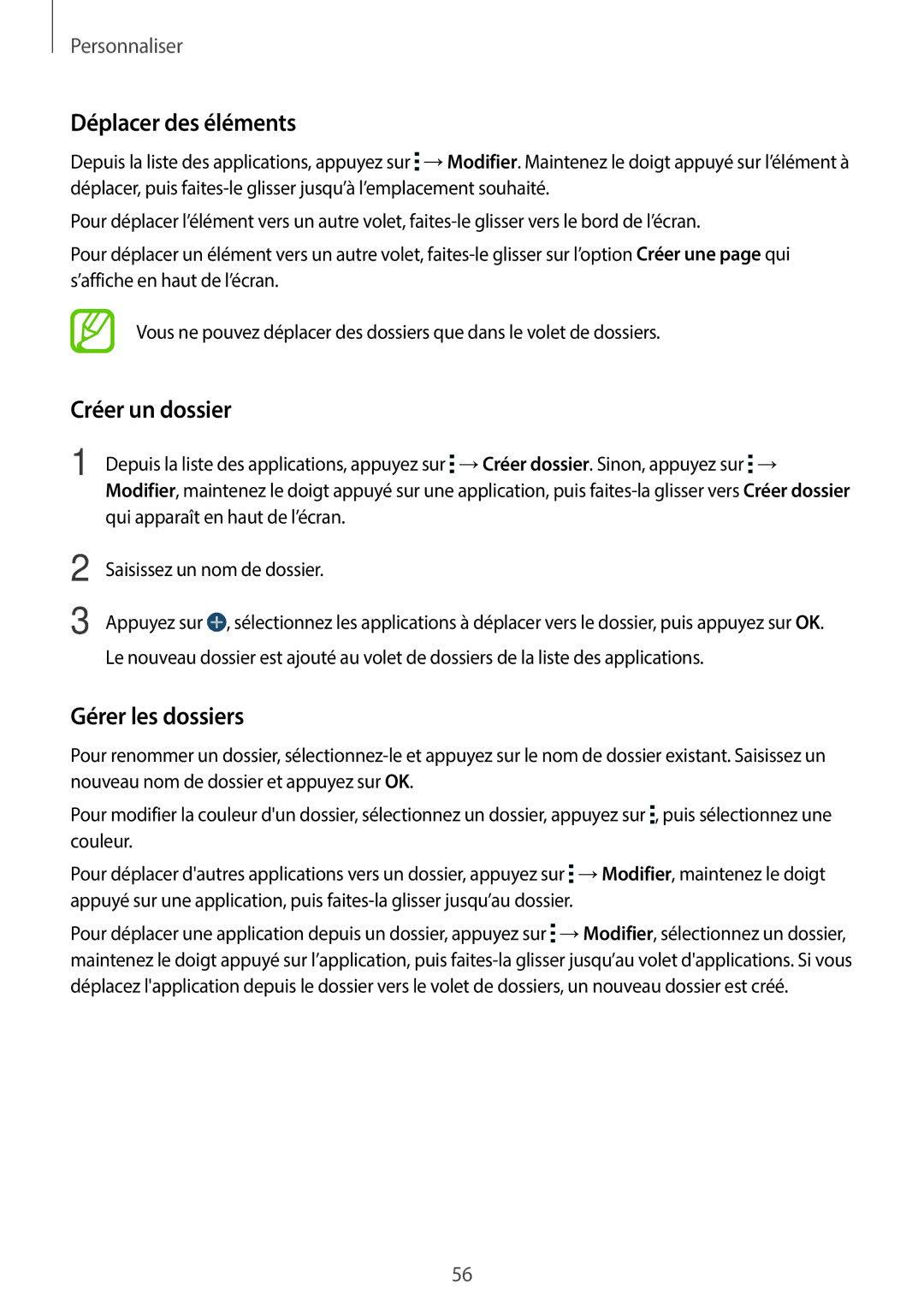Personnaliser
Déplacer des éléments
Depuis la liste des applications, appuyez sur ![]() →Modifier. Maintenez le doigt appuyé sur l’élément à déplacer, puis
→Modifier. Maintenez le doigt appuyé sur l’élément à déplacer, puis
Pour déplacer l’élément vers un autre volet,
Pour déplacer un élément vers un autre volet,
Vous ne pouvez déplacer des dossiers que dans le volet de dossiers.
Créer un dossier
1 Depuis la liste des applications, appuyez sur ![]() →Créer dossier. Sinon, appuyez sur
→Créer dossier. Sinon, appuyez sur ![]() → Modifier, maintenez le doigt appuyé sur une application, puis
→ Modifier, maintenez le doigt appuyé sur une application, puis
2
3
Saisissez un nom de dossier.
Appuyez sur ![]() , sélectionnez les applications à déplacer vers le dossier, puis appuyez sur OK. Le nouveau dossier est ajouté au volet de dossiers de la liste des applications.
, sélectionnez les applications à déplacer vers le dossier, puis appuyez sur OK. Le nouveau dossier est ajouté au volet de dossiers de la liste des applications.
Gérer les dossiers
Pour renommer un dossier,
Pour modifier la couleur d'un dossier, sélectionnez un dossier, appuyez sur ![]() , puis sélectionnez une couleur.
, puis sélectionnez une couleur.
Pour déplacer d'autres applications vers un dossier, appuyez sur ![]() →Modifier, maintenez le doigt appuyé sur une application, puis
→Modifier, maintenez le doigt appuyé sur une application, puis
Pour déplacer une application depuis un dossier, appuyez sur ![]() →Modifier, sélectionnez un dossier, maintenez le doigt appuyé sur l’application, puis
→Modifier, sélectionnez un dossier, maintenez le doigt appuyé sur l’application, puis
56